时间:2017-10-17 11:26:45 作者:weiming 来源:系统之家 1. 扫描二维码随时看资讯 2. 请使用手机浏览器访问: https://m.xitongzhijia.net/xtjc/20171017/109308.html 手机查看 评论 反馈
在网络中,每一台电脑都有特定的ip地址,ip地址就像计算机的身份证。局域网又称内网,很多公司都是使用局域网,那么在Win7系统下怎么进行内网ip查询?怎么快速查找局域网中的计算机?今天为大家介绍一种通过命令提示符来查看内网ip地址的方法。
Win7系统下怎么进行内网ip查询?
1、打开开始菜单中命令提示符。
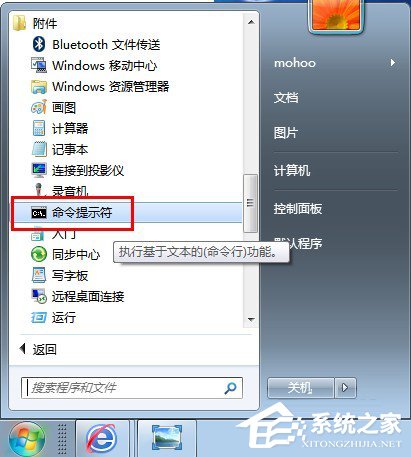
2、右键选择以管理员身份运行。
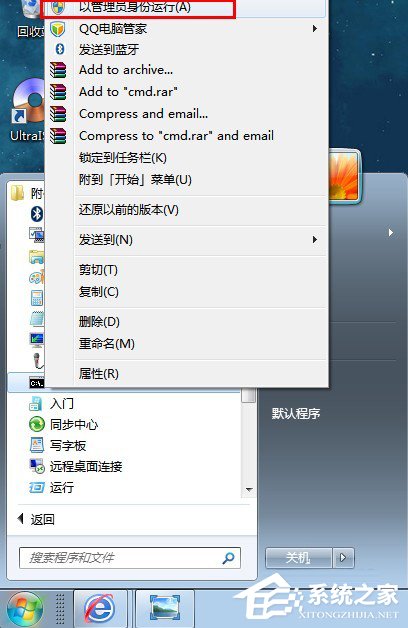
3、打开CMD窗口后界面如下:查看本机IP地址。

4、输入命令ipconfig /all

5、该命令可以返回本机的IP地址信息,如下图。查看局域网中其它计算机IP地址。

6、输入命令arp -a命令。

7、从返回结果可以看到本地局域网中的所有与本机通信的计算机IP地址。通过ping 主机名得到IP地址。
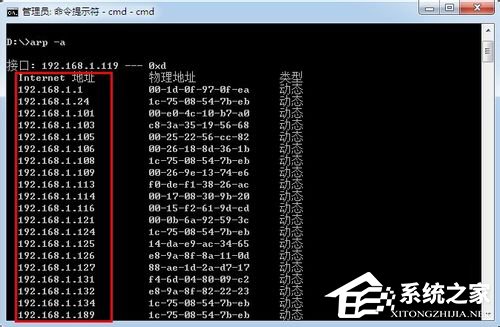
8、行ping 主机名 命令。
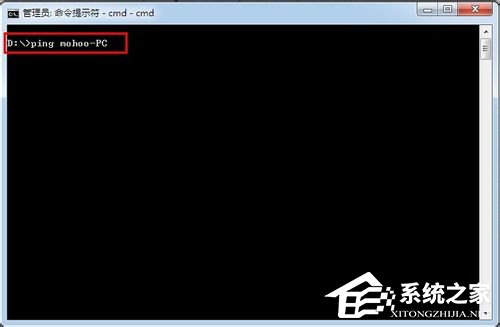
9、命令的返回结果我们可以看出,与刚刚计算机名对应计算机的网卡地址,结合刚刚的IP地址列表,我们可以得到该计算机的IP地址。

以上就是Win7系统下内网ip查询的方法,是不是很简单,你学会了吗!
发表评论
共0条
评论就这些咯,让大家也知道你的独特见解
立即评论以上留言仅代表用户个人观点,不代表系统之家立场